Utilisation du Panneau de contrôle
Le panneau de contrôle est doté d'un écran tactile (A) et de boutons (B).
Touchez les icônes de l'écran ACCUEIL sur l'écran tactile pour sélectionner des menus permettant de copier et numériser des documents et d'accéder à d'autres fonctions.
L'écran ACCUEIL se compose de trois sections.
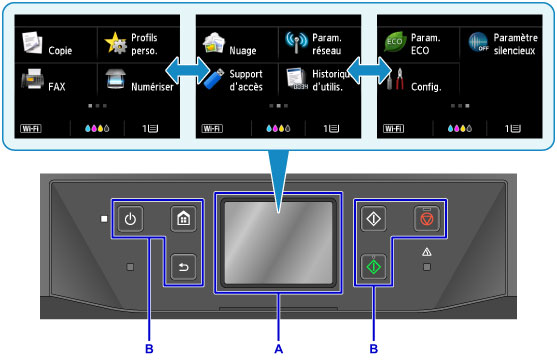
A: écran tactile
B: Boutons du panneau de contrôle
Opérations de base de l'écran tactile
Touchez l'écran tactile ou utilisez d'autres gestes pour accéder à différents paramètres et fonctions.
 Important
Important
-
Respectez les précautions suivantes lorsque vous utilisez l'écran tactile pour endommagement la machine ou perturber son fonctionnement.
- N'appuyez pas fortement sur l'écran tactile.
- N'appuyez pas sur l'écran tactile avec des objets autres que votre doigt (en particulier avec des objets pointus tels que des stylos à bille, des crayons ou les ongles).
- Ne posez pas vos mains sur l'écran tactile si elles sont sales ou humides.
- Ne posez aucun objet sur l'écran tactile.
- Ne posez pas de feuille de protection sur l'écran tactile. Vous risqueriez d'endommager l'écran tactileen l'enlevant.
Toucher
Touchez l'écran légèrement et brièvement avec le bout de votre doigt.
Touchez l'écran pour sélectionner un élément ou une photo, par exemple.
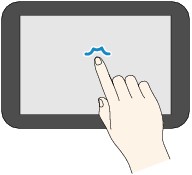
Appuyer
Touchez l'écran avec le bout de votre doigt en appuyant légèrement dessus.
Pour faire défiler des menus ou des photos en continu vers l'avant (ou l'arrière), maintenez la pression sur l'icône suivant (ou précédent).
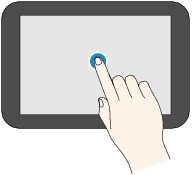
Faire défiler
Faites glisser rapidement votre doigt sur l'écran vers le haut, vers le bas, vers la gauche ou vers la droite.
Faites glisser votre doigt rapidement pour changer de menu ou faire défiler des photos vers l'avant ou l'arrière, par exemple.
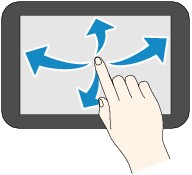
Glisser
Tout en appuyant légèrement sur l'écran, déplacer votre doigt vers le haut, le bas, la gauche ou la droite.
Faites glisser votre doigt pour afficher des listes d'éléments ou déplacer des curseurs, par exemple.
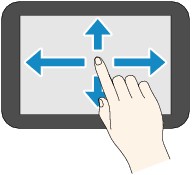
Exemple d'utilisation de l'écran tactile
Vous pouvez effectuer ces opérations sur l'écran d'attente de copie de l'écran tactile.
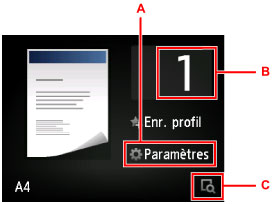
Touchez A pour afficher le menu des paramètres d'impression.
Faites glisser l'affichage vers le haut ou vers le bas et touchez un élément pour le sélectionner.
Vous pouvez faire défiler le menu vers le haut ou vers le bas en touchant  ou
ou  (D).
(D).
Une fois la liste affichée, touchez un paramètre pour le sélectionner.
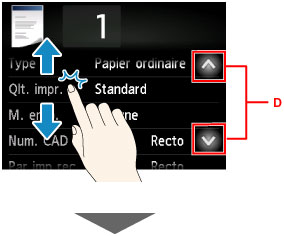
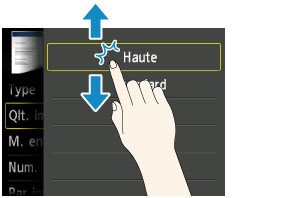
Touchez B pour afficher l'écran de sélection du nombre de copies.
Touchez un chiffre pour spécifier le nombre de copies, puis touchez OK.
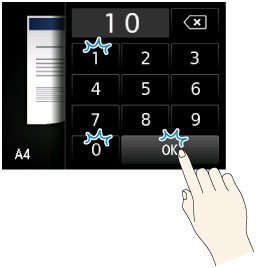
Touchez C pour afficher l'écran de prévisualisation.
Lorsque vous visualisez l'aperçu sur la gauche, faites glisser le curseur (E) vers le haut ou vers le bas pour réduire ou agrandir l'image.
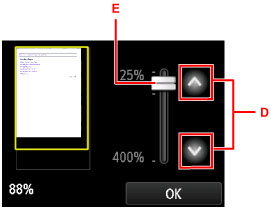
Vous pouvez également réduire ou agrandir des images en touchant  ou
ou  (D). Maintenez votre doigt sur
(D). Maintenez votre doigt sur  ou
ou  pour régler l'agrandissement en continu.
pour régler l'agrandissement en continu.
Une fois que vous avez obtenu l'agrandissement de votre choix, touchez OK.

